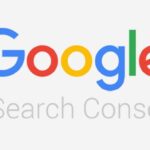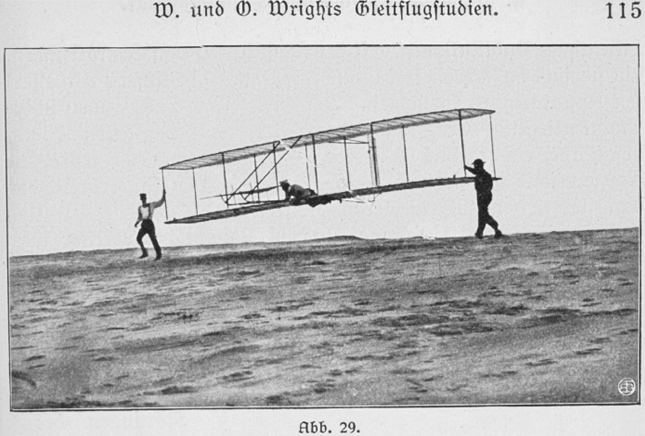Nossos computadores são projetados para nos fornecer um espaço de computação seguro. No entanto, há momentos em que precisamos compartilhar nossos computadores com outras pessoas, como amigos e parentes. Negar o acesso a eles não é uma opção viável, então uma alternativa melhor seria criar uma conta de usuário separada para o sistema operacional, oferecendo a eles acesso restrito ao seu computador pessoal.

Publicidade
Como a maioria de vocês já deve saber, o Google Chrome permite criar perfis de usuário separados. Assim, se alguém quiser acessar apenas o seu navegador da web, você pode criar contas de usuário separadas, impedindo o acesso ao seu histórico de navegação. No entanto, é muito fácil alternar entre dois perfis de usuário no Google Chrome, então uma forma melhor de proteger seu histórico de navegação seria bloquear seu perfil de usuário quando você não estiver usando o Chrome.
Embora o recurso de Bloqueio de Perfil no Google Chrome tenha sido introduzido no final de 2013, alguns meses depois ele desapareceu silenciosamente. De acordo com as notas do desenvolvedor, o recurso de bloqueio de perfil não foi realmente removido. De acordo com as novas alterações feitas no código do Chrome, o bloqueio só aparecerá se você adicionar um novo perfil supervisionado. Veja como você pode bloquear seu perfil de usuário no Google Chrome.
Publicidade
Como criar um perfil de usuário no Google Chrome
Ao criar um perfil de usuário no Google Chrome, você terá a vantagem de separar suas informações e configurações pessoais do navegador. Isso permite que você compartilhe seu computador com outras pessoas sem comprometer a privacidade de sua navegação. Siga este passo a passo simples para criar um perfil de usuário no Google Chrome e aproveite uma experiência mais personalizada e segura.
Passo 1: Abra o Google Chrome e digite o seguinte texto na barra de endereço e pressione Enter: chrome://flags/#enable-new-profile-management
Passo 2: Ative a opção “Habilitar novo sistema de gerenciamento de perfil“.
Passo 3: Clique em “Relançar” para aplicar as alterações.
Passo 4: Acesse as configurações novamente e selecione “Adicionar pessoa” na seção “Pessoas“.
Passo 5: Escolha um nome, uma foto de perfil e marque as duas opções fornecidas na parte inferior. Certifique-se de selecionar a última opção: “Controlar e visualizar os sites visitados por esta pessoa…“. Por fim, clique em “Adicionar” para criar a nova conta de usuário supervisionada.
Ao clicar no seu perfil, você encontrará a opção “Sair e bloquear” em seu perfil principal do Chrome.
Se você clicar em “Sair e bloquear”, o Google Chrome será bloqueado e você precisará digitar a senha da sua conta do Gmail para desbloqueá-lo.
Proteja seus dados e mantenha sua privacidade intacta com essa medida simples. Aproveite a segurança adicional em sua experiência de navegação.